电脑开机黑屏,本教程教您最实际的处理办法
Windows 7,中文名称视窗7,是由微软公司(Microsoft)开发的操作系统,内核版本号为Windows NT 6.1。Windows 7可供家庭及商业工作环境:笔记本电脑 、平板电脑 、多媒体中心等使用。和同为NT6成员的Windows Vista一脉相承,Windows 7继承了包括Aero风格等多项功能,并且在此基础上增添了些许功能。
电脑开机黑屏出现这种情况该怎么办,其实电脑开机黑屏是很容易出现的问题,我们不正当使用电脑就会出现以下的情况,只要我们做到以下几个步骤,就可以彻底解决这种问题了
开机黑屏在我们生活中非常常见,使用简单、方便,为了开机黑屏,今天推荐给大家的开机黑屏的解决方案,操作简单,适用于遇到下面情况的所有用户使用
电脑开机黑屏
如果出现像下图的情况,你需要重新安装系统才可以解决问题
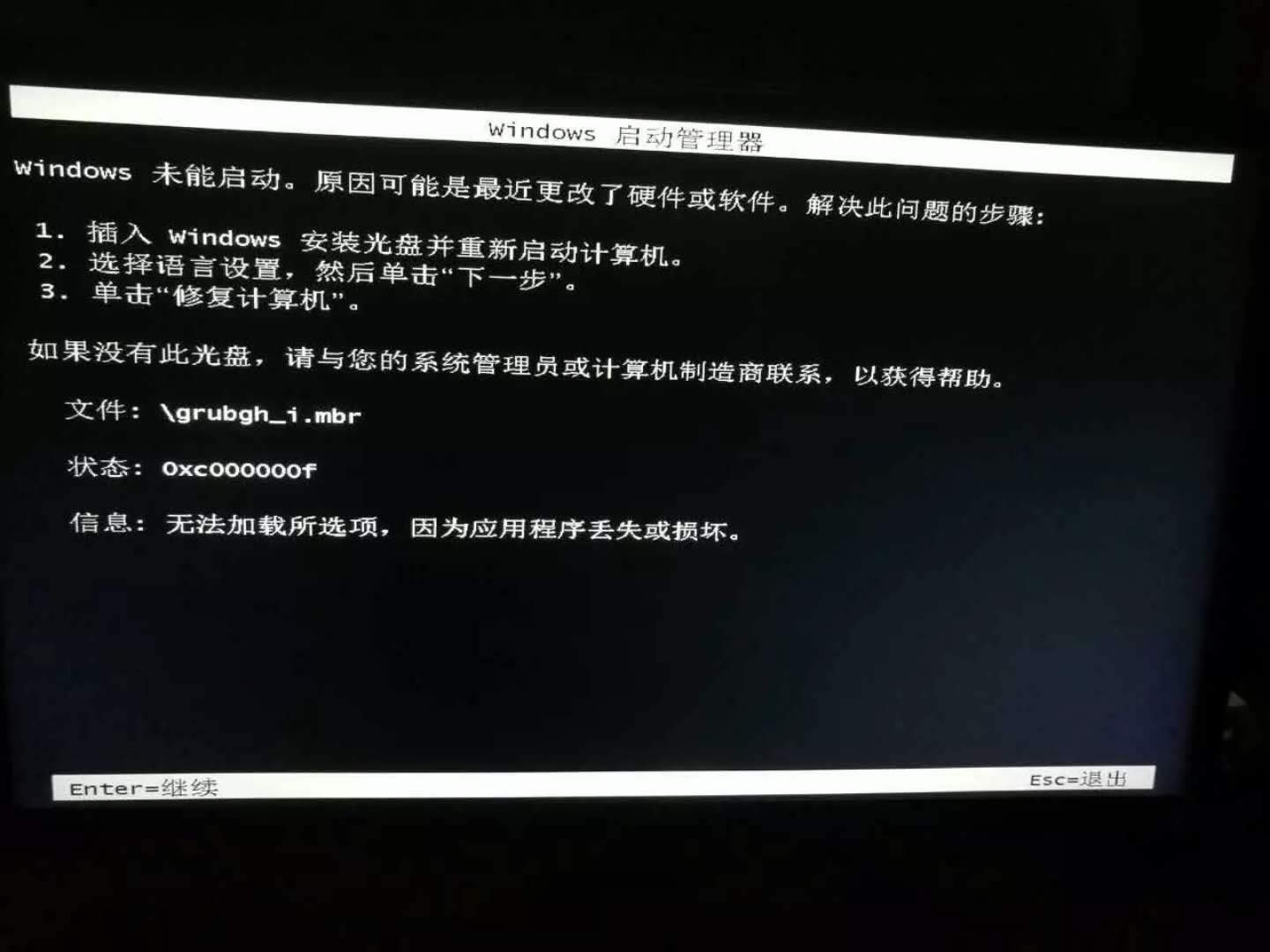
开机黑屏载图1
准备工具
4G的u盘一个
装机吧软件
正常使用的电脑一台
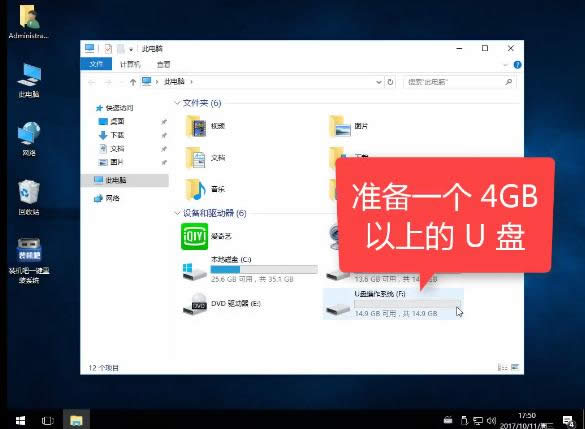
电脑开机黑屏载图2
打开软件前要关掉安全软件
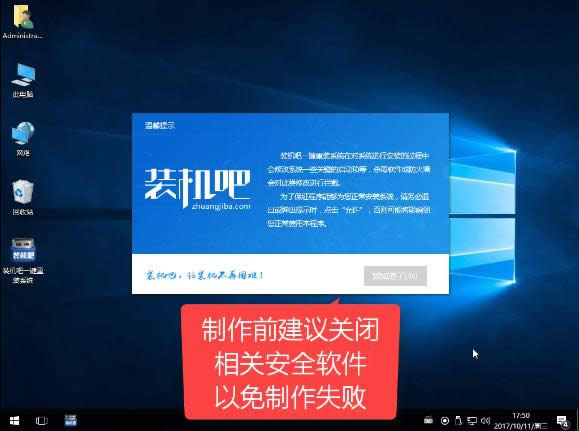
开机黑屏载图3
插入U盘,点击U盘模式
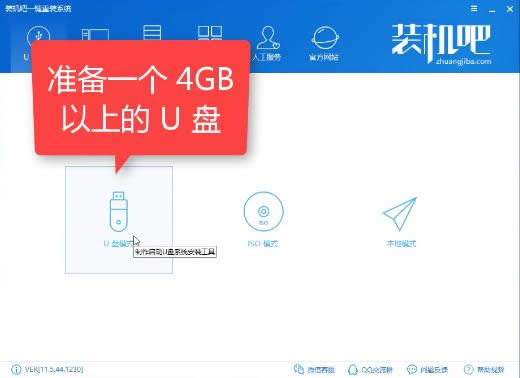
黑屏载图4
勾选需要制作的U盘
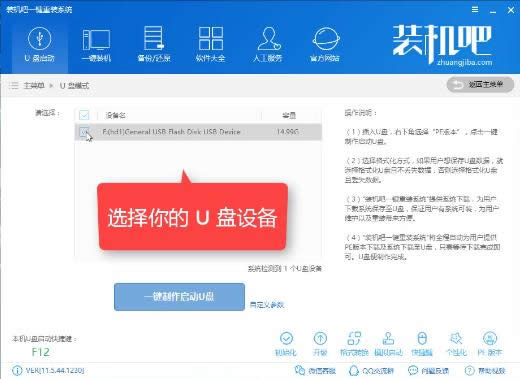
黑屏载图5
选择uefi模式制作
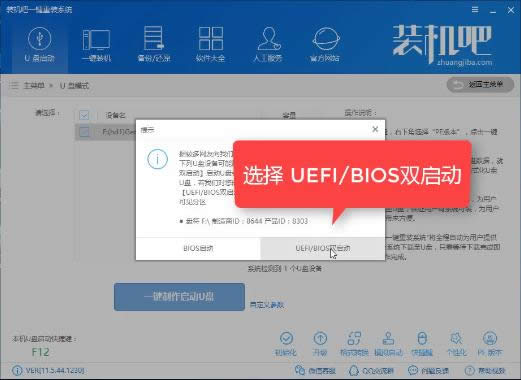
开机黑屏载图6
选择高级版
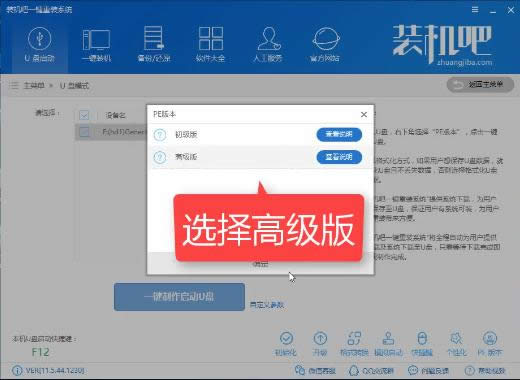
电脑开机黑屏载图7
点击格式化U盘且不保留数据,
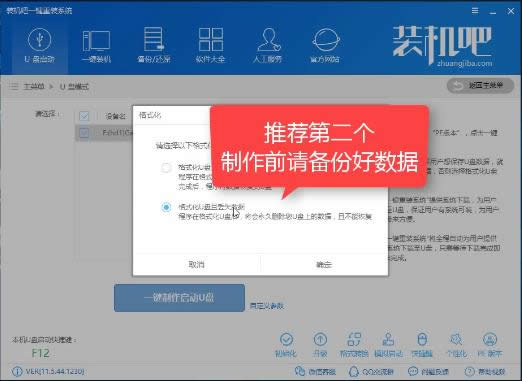
黑屏载图8
如果出现网络错误,点击取消
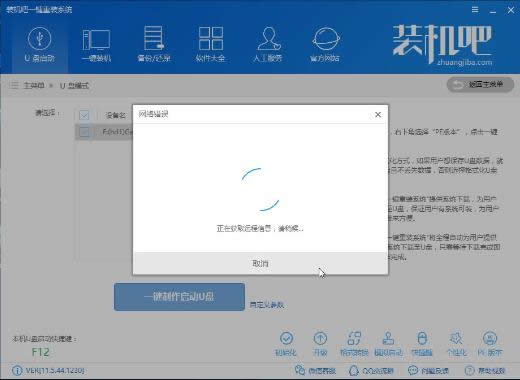
电脑开机黑屏载图9
选择只制作U盘PE系统,进入PE后可以在线下载系统
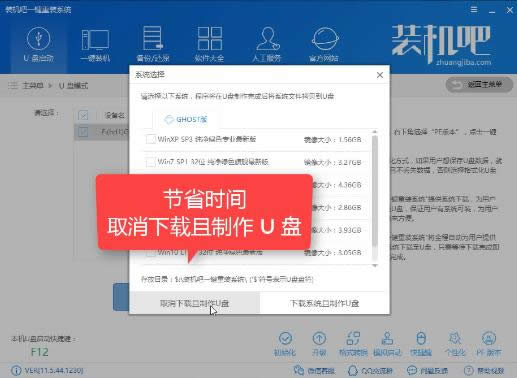
开机黑屏载图10
下载所需文件,
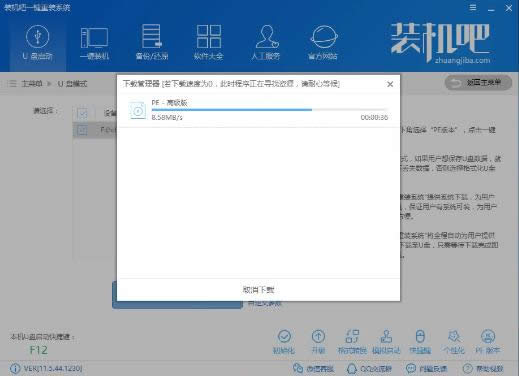
黑屏载图11
如果你的电脑没有网络,可以将系统也拷贝进去
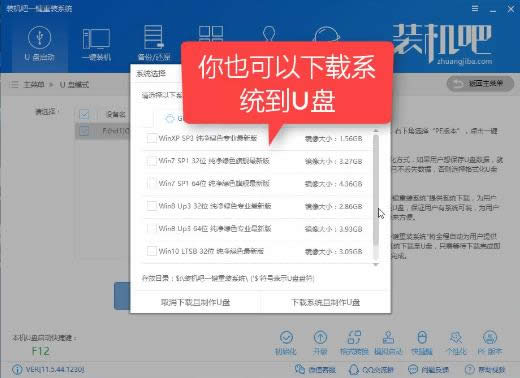
电脑开机黑屏载图12
软件制作中

电脑开机黑屏载图13
制作完成
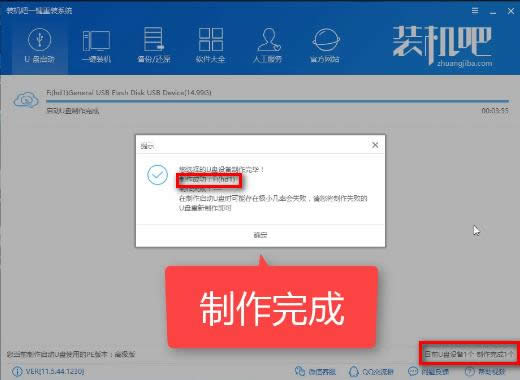
电脑开机黑屏载图14
退出软件,重启电脑
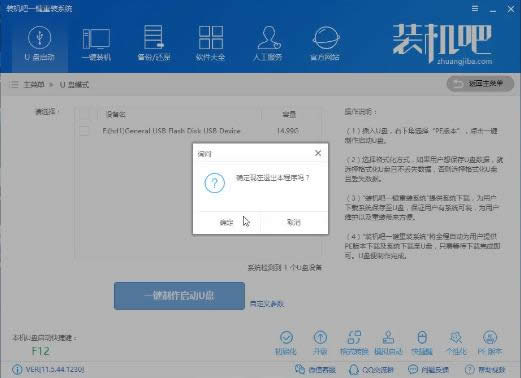
电脑黑屏载图15
拿着制作好的U盘到黑屏的电脑上设置bios,将启动项改成u盘选项,具体怎么改在本网站上搜索你具体的电脑型号+bios设置,既可找打相关教程
完成bios设置重启,进入windows启动管理器,选择pe64位
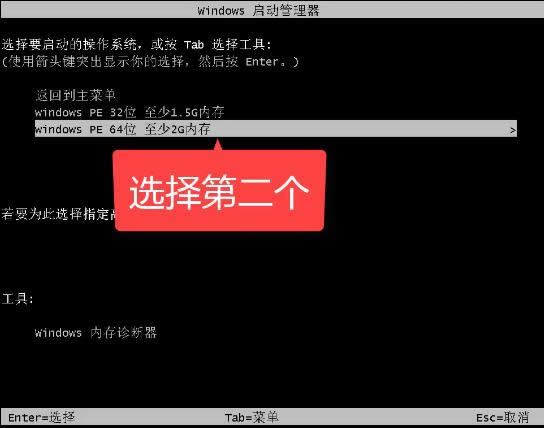
黑屏载图16
选择02pe
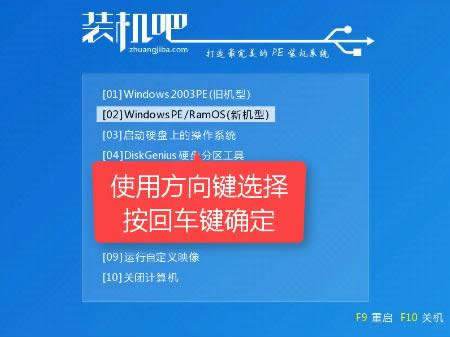
电脑开机黑屏载图17
进入pe后,没有系统选择在线安装

电脑黑屏载图18
u盘有系统可以点击系统安装,等待扫描出系统即可点右下角安装系统
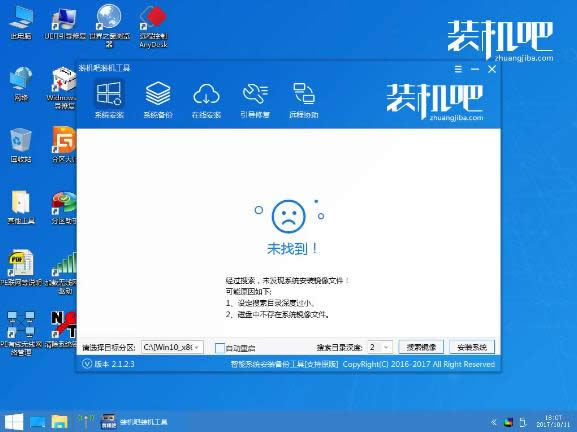
开机黑屏载图19
解压文件中
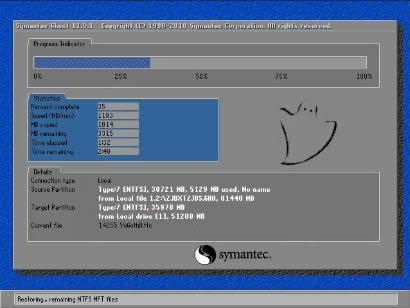
黑屏载图20
安装驱动中
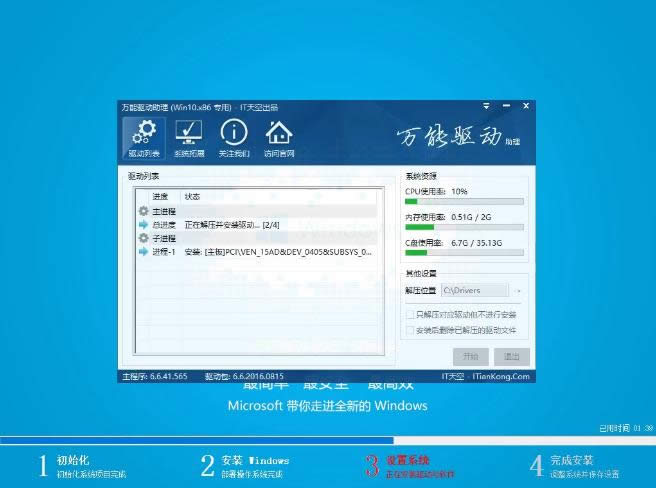
黑屏载图21
完成后,重启即可使用。
Windows 7简化了许多设计,如快速最大化,窗口半屏显示,跳转列表(Jump List),系统故障快速修复等。Windows 7将会让搜索和使用信息更加简单,包括本地、网络和互联网搜索功能,直观的用户体验将更加高级,还会整合自动化应用程序提交和交叉程序数据透明性。
……